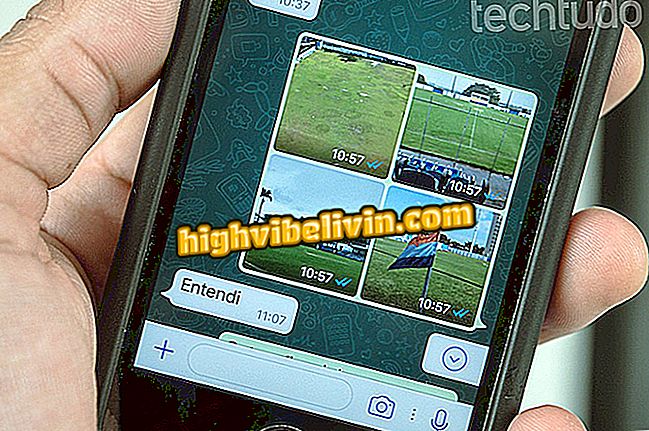Instagram은 접근성 기능을 시작합니다. 대체 텍스트 사용법 알아보기
Instagram은 시력 문제가있는 사람들을 위해 응용 프로그램에 새로운 접근성 기능을 발표했습니다. 이제 소셜 네트워크는 가상 지능을 사용하여 iPhone Voice Over (iOS) 및 Android TalkBack과 같은 스크린 리더에서 읽은 사진에 대한 자세한 설명을 작성합니다. 또한 원하는 경우 고급 게시 설정에서 고유 한 대체 캡션을 추가 할 수 있습니다.
다음 튜토리얼에서는 Instagram의 새로운 접근성 도구를 사용하여 특별한 필요가있는 사람들이 사진에 쉽게 접근 할 수 있도록하는 방법을 확인합니다. 이 절차는 iOS 10이 탑재 된 iPhone 5C에서 수행되었지만 팁은 Google 시스템이있는 장치에도 유효합니다.
Instagram Works의 스토리보기 순서

비전 문제가있는 사람들을위한 접근성 기능이 Instagram에 추가되었습니다.
휴대 전화, TV 및 기타 할인 제품을 구매하고 싶습니까? 비교를 아십시오
Step 1. Instagram을 열고 "+"를 탭하여 새 게시물을 만듭니다. 사진을 선택하고 오른쪽 상단의 "다음"을 터치하십시오.

새 글 작성
2 단계 원하는 경우 필터를 선택하고 원하는대로 편집하십시오. 다시 돌아가서 다음 화면에서 '고급 설정'을 터치하십시오.

고급 게시 설정에 액세스
단계 3. "Write alt text"를 누르고 사진을 설명하십시오. 마지막으로 '마침'을 탭하고 게시로 이동합니다.

다른 사진 캡션 추가하기
거기! 대체 자막은 사진에 나타나지 않으며 휴대 전화의 접근 기능 도구에서만 읽을 수 있습니다.
Instagram : 차단 된 사용자 주석을 보는 방법? 포럼에서 질문하십시오.

한 번에 Instagram 이야기의 여러 사진을 게시하는 방법